Notebook se náhodně vypne. Proč se notebook vypíná. Užitečné video: Proč se notebook vypíná
Spontánní vypnutí a zapnutí notebooku negativně ovlivňuje celý stav komponent, stejně jako nervový systém majitel. Pravidelné vypínání není rozmarem operačního systému, signalizuje problém, který existuje ve vašem notebooku, k jehož odstranění musíte něco naléhavě udělat, abyste nepřinesli nové důsledky. Proč k tomuto problému dochází?
Přehřívání je jedním z hlavních důvodů. Protože vždy chceme mít rychlejší, rychlejší a tiché notebooky, stavíme stále pevnější komponenty v tenčím balení. Vytvářejí dodatečné teplo, a pokud se notebook nevyčistí, prach uvnitř zabrání procesoru a dalším součástem v řádném ochlazení. Chcete-li zjistit, zda přehřátí způsobuje vypnutí notebooku, existují dvě řešení. Pokud se notebook znovu spustí, je třeba zkontrolovat vnitřní teplotu komponent pomocí vyhrazených online programů a toto je druhé řešení.
Důvody automatického vypnutí notebooku
Přehřívání během provozu
Jen málokdo se rozhodne pro demontáž zařízení svépomocí a už vůbec není ochoten utrácet peníze za drahou službu. Počítač proto může stát roky bez údržby a hromadit v sobě prach, písek, drobky, nitky, někdy se v útrobách základní desky najde i hmyz. Terminály vybavené takovým závažím se začnou přehřívat, v důsledku čehož se systém během provozu zpomalí a poté dojde k samovolnému vypnutí.
Jak zabránit náhodnému zapnutí / vypnutí notebooku
Notebook se také může náhle zastavit kvůli problémům s baterií. Pokud běží pouze na baterii a náhle se zastaví, může být vybitý nebo vadný. Nabíječka může být dalším důvodem k neočekávanému zavření notebooku. Kromě odpojení napájení zařízení, vadné Nabíječka může také poškodit jiný hardware notebooku.
Všechny tyto důvody jsou na pevné straně notebooku, ale pro tuto chybu existují benigní důvody. Například jakýkoli počítač, bez ohledu na použitý bezpečnostní systém, může být napaden sny a ty mohou přetížit určité komponenty nebo skutečně způsobit vypnutí notebooku. Skenování zařízení může rychle identifikovat virus a poté jej zničit, aby se odstranila příčina vypnutí notebooku.
Každý gadget moderní generace je vybaven automatický systém ochrana před přehřátím, což vede k vypnutí. Nejčastěji se s takovým problémem notebook vypíná při velkém zatížení (videohry) a chladič pracuje mnohokrát hlasitěji než obvykle.
Softwarové chyby
Tato kategorie zahrnuje viry, malware a jen množství nepotřebných nástrojů na notebooku. Pokud se tento zapne za 4–5 minut, pravidelně zamrzne při pokusu o spuštění 2 nebo 3 úloh současně, měl by být vyčištěn nejen v hardwaru, ale také v softwaru.
Instalace nových programů nebo ovladačů může být frustrující, takže váš počítač nebude fungovat správně, když se náhle zastaví. Řešením je odstranit nové položky a spustit testy. Operační systém může také ztratit některé soubory a jejich absence způsobuje chyby a implicitně zastaví notebook.
Nebo co můžeme dělat, když se notebook náhle zastaví? Odvezeme jej do autorizovaného servisu, abychom našli problém a našli řešení. Proto je dobré druhý notebook otestovat s notebookem z internetu. Profesionální servis notebooků vs Hobbyist Proč používat profesionální servis notebooků místo fandy.
Nekompatibilní komponenty
Postupem času některé detaily jako desky paměť s náhodným přístupem, vložená videa a zvukové karty, může oxidovat nebo jednoduše selhat. To povede k trvalým chybám a občasnému vypínání hardwaru. Můžete také zaznamenat přerušení při spouštění multimediálních souborů.
Jak správně vypnout notebook nebo počítač. Technologie je výbušná a každodenní notebooky a zařízení přicházejí a provozují zařízení, ale také aplikace, které s nimi drží krok. Laptop Notebook Jak si vyberete nejlepší tašku pro váš notebook? Výběr brašny na notebook není vždy to první, na co při koupi takového zařízení myslíte.
jak si vyberete HDD pro notebook? Jak si vybrat pevný disk notebooku Pokud chcete upgradovat pevný disk notebooku na větší, je třeba mít na paměti několik velmi důležitých kritérií. Přestože je nutné jej zapojit do notebooku, jeho instalace není extrémně obtížným úkolem, ale lze ji zvládnout během několika minut.
poruchy systému BIOS
Obrazovka smrti nebo BSOD, která se objeví na vašem monitoru, může znamenat kritický systémový problém. Proč k nim dochází: stará verze firmware jádra, nesprávná nastavení nastavená uživatelem, přítomnost nástrojů na PC, které nezávisle provádějí změny důležitých souborů. Obvykle se chybové okno objeví ihned po zapnutí notebooku, ale pokud jej lze ignorovat, dochází k pádům.
Příslušenství k notebookům, které vám může usnadnit život Nákup notebooku se zdá být ve společnosti, ve které žijeme, velmi moudrým rozhodnutím, protože vám pomáhá v celé řadě oblastí. Displej notebooku je nejkřehčí součástí notebooku a také nejzranitelnější vůči nebezpečím, jako jsou nárazy, špína, náhodné polití atd.
Notebook je především o mobilitě, ale pokud váš notebook nedokáže šetřit proud, pak jste připojeni ke zdroji konstantního napájení, takže váš notebook již není „mobilní“. Baterie je jednou z nejdražších komponent v notebooku a má bohužel omezenou životnost.
Stará baterie
Při provozu na baterie, stejně jako při nesprávném nastavení režimu napájení, se jednotka může sama vypnout a zapnout kvůli nedostatku napětí. Klikněte na ikonu AC napájení na hlavním panelu a vyberte Balanced Power Mode. V případě potřeby vyměňte baterii za novou. 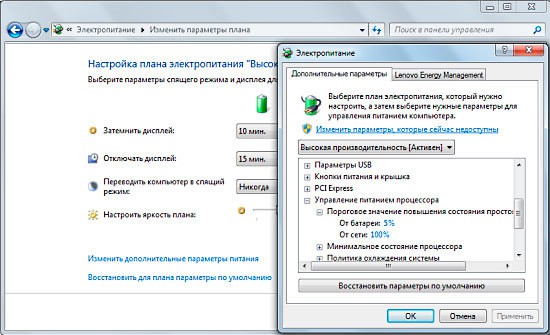
Všichni víme, že nemáme jíst ani sedět vedle svého notebooku. Toto je stále častější otázka mezi našimi zákazníky, kteří chtějí koupit další notebook. Odpověď můžete najít sami provedením malé analýzy svých potřeb. Přišlo léto a vedro je nesnesitelné. Spolu s tím se notebooky začaly zahřívat kvůli nahromadění prachu v chladicím systému. Teplý vzduch tak zůstane uvnitř notebooku, ventilátor se zvětší a notebook se dokonce zastaví.
Systém je zanesený prachem
Sekundární notebook je vzhledem k nízké ceně výborný výsledek. Každý chce notebook, ale nemá finanční možnosti na nákup nového a soustředí se na jednu věc. Kdo by nemiloval celé hodiny ležet v posteli a hrát svou oblíbenou hru? Jinými slovy, koho nebaví hrát svou oblíbenou hru na notebooku? Všimli jste si ale někdy, že se vám notebook začne smažit nebo že se začne balit nebo skládat na sebe?
Jak opravit notebook sami
Pokud se první problém týká vašeho PC, pak pro jeho vyřešení musíte zařízení opatrně rozebrat a všechny součásti vyčistit suchým kartáčem s měkkými štětinami. Poslouží akvarelový štětec nebo starý zubní kartáček. Na procesor je potřeba nanést novou vrstvu teplovodivé pasty. Pokud si nejste jisti, že můžete svůj notebook úspěšně vyčistit, vezměte jej k profesionálovi a neztrácejte čas.
Pravidla, která musíte dodržovat, abyste se ujistili, že baterie vašeho notebooku odolá. Všichni uživatelé notebooků vědí, že baterie je v něm prvním prvkem, který postupně ztrácí své vlastnosti a životnost. Baterie notebooku asi není nejslabší místo, které může mít. Z tohoto důvodu se postupem času vyvinulo mnoho mýtů, z nichž ty zajímavější, slibující skvělý život.
Jakmile si zakoupíte notebook, musíte jej chránit před různými viry, které se volně šíří po sítích a v síťovém prostředí. Pokud je váš notebook rozbitý, musíte se rozhodnout pro službu notebooku nebo se pokusit jej opravit sami. Pokud by měla být druhá možnost ignorována, protože se vůbec nedostanete Hardware, nejlepší možností by měla být ta první.

Chyby softwaru můžete opravit pomocí integrovaného ovládacího panelu nebo pomocí softwaru třetí strany. V prvním případě je nutné:
- Přejděte do nabídky "Start" a aktivujte kartu "Ovládací panely".
- V novém okně najděte sekci "Programy a funkce".
- Po kliknutí na řádek uvidíte úplný seznam software integrovaný do vašeho notebooku.
- Jeden z těchto softwarů může být důvodem, proč se počítač zapíná a vypíná z vlastní iniciativy.
CCleaner je vynikající nástroj třetí strany pro detekci softwarového odpadu. Tento vývoj je lehký, ale má skvělou funkčnost a je užitečný nejen v době "generálního úklidu" PC. Nedotýkejte se položek v seznamu, jejichž výrobcem je společnost Microsoft. Ve většině případů je systémové aktualizace a důležité řidiče. Odinstalujte software, jehož účel je vám jasný. V opačném případě riskujete pouze přidání problémů pro sebe. 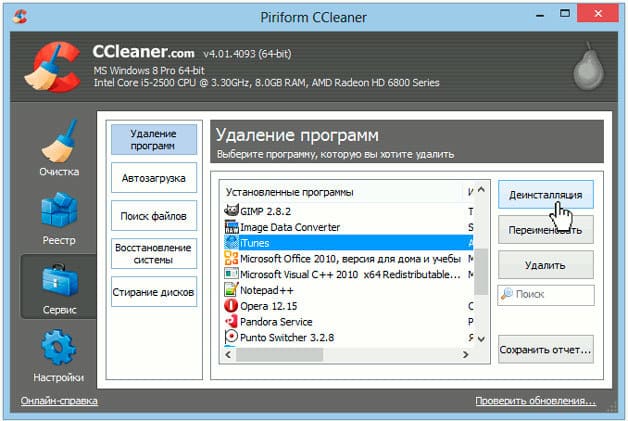
Pokud se rozhodnete koupit nový notebook a váš rozpočet vám neumožňuje přesně to, co chcete, váš starý notebook může být dobrým zdrojem peněz. Ať už je funkční nebo ne, může něco zhodnotit a doplnit rozpočet, který na svůj oblíbený gadget potřebujete.
Nákup notebooku je poměrně drahý. Jakmile budete mít svůj notebook, zjevně ho chcete používat co nejvíce. Když vezmete do ruky svůj notebook, měli byste vědět, že nevydrží věčně, náchylný k některým problémům se součástkami. Ale pokud se o něj budete starat a všechny známky slabosti půjdou ke specialistovi, šance na jeho dlouhodobé užívání se výrazně zvýší.
Výměnu komponent by měl provádět odborník s patřičnými znalostmi, pokud víte, kde a jaké desky jsou v notebooku umístěny, nezaručuje to, že jste schopni vybrat správný nový díl. Bezpečnou možností by bylo zapamatovat si technické údaje ohořelé součástky a podle nich hledat náhradní díl. Mnoho položek vyžaduje synchronizaci s základní deska pomocí páječky a nesprávně nastavená teplota může vést ke spálení dalšího panelu. Běžným uživatelům se doporučuje, aby si sami vyměňovali pouze ty nejsnáze instalovatelné součásti, jako je pevný disk a RAM karty.
Nesprávné nastavení notebooku
Pokud máte notebook, hraje samozřejmě velmi důležitou roli při jeho používání displej. Pro normální a efektivní použití by měl být vždy čistý a zobrazovat ostřejší obrázky. Blokování notebooku je nevyhnutelné. Časem, po častém používání, bude vykazovat známky slabosti a bude se na ní hromadit prach, který ji bude komplikovat nebo bude mít problémy s jedním kusem.
Proč se notebook vypne bez nabíjení
Notebooky a tablety se v posledních letech podařilo zcela předefinovat a pracovat s počítači. Skutečnost, že se stali extrémně mobilními, je přiměla ocenit a pomalu získávat relé ze starých stolních počítačů. Mnoho lidí, většinou mladších, si kupuje notebook s konečným cílem hrát co nejvíce. Je zřejmé, že hry nejnovější generace jsou náročné na zdroje a ne každý notebook je zvládne.
Pokud máte problémy s BIOSem, restartujte počítač a před spuštěním systému stiskněte klávesu F2 nebo Del. Ocitnete se v okně globálního Nastavení Windows... Není třeba hádat hodnoty nebo si pomáhat anglickým slovníkem při překladu názvů funkcí – stiskněte klávesu F11. Slouží k resetování všech voleb do továrního nastavení, to je v tomto případě nejlepší volba. Na úvodní stránka BIOS věnujte pozornost teplotě procesoru, neměla by překročit 60-65 stupňů Celsia. 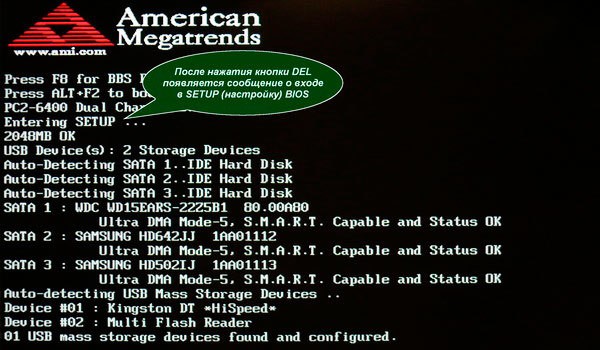
Stará baterie
Nákup notebooku není úplně malá investice, takže když si nějaký vybíráte, musíte mu věnovat až příliš velkou pozornost. Jakmile si koupíte notebook, musíte se rozhodnout, jaký operační systém na něm poběží. Pokud chcete vylepšit svůj notebook a přidat nové úložiště paměti, existuje několik kritérií, která musíte zvážit a dozvědět se více o potěšení, které chcete změnit. Pokud nejste v notebooku, je nejlepší obrátit se na notebook.
V určitém okamžiku potřebuje každý počítač aktualizaci, která často spočívá v přeinstalaci operační systém... Notebook si párkrát projde velkými problémy a uvede nás do stavu klidu, když se příliš snažíme nebo blokujeme věci, které k tomu zdánlivě nemají důvod. Ve skutečnosti jsou všechny problémy, které počítač vytváří, výsledkem katastrofálního řízení.
Jak zabránit náhodnému zapnutí / vypnutí notebooku
- S přístrojem zacházejte opatrně, není třeba na něj pokládat hrnky a talíře, obsluha mobilní počítač na měkkých površích (pohovka, vlastní nohy) vede k přehřívání, protože všechny ventilační otvory jsou uzavřeny.
- Pokud narazíte na nepochopitelné chyby, neignorujte systémové zprávy. Je bezpodmínečně nutné zapsat si kód chyby a zjistit příčinu jejího výskytu.
- Chcete-li sledovat stav součástí notebooku, přejděte do Správce zařízení ("Start", "Počítač", klikněte pravým tlačítkem myši myši na volání prázdného prostoru kontextová nabídka a klikněte na záložku "Vlastnosti", v pravém rámu najdete "Dispečer"). V okně, které se objeví, jsou všechny připojené prvky základní deska... Pozor byste měli věnovat pouze těm, u jejichž názvu je žlutý trojúhelník s vykřičník... Indikuje, že zařízení není správně připojeno nebo nefunguje správně.
- Aktualizujte svůj software včas a vyčistěte svůj notebook od nepotřebných informací. Mnoho programů má tendenci se spouštět a aktualizovat Pozadí, nejčastěji se spouštějí při spuštění, což výrazně prodlužuje dobu, kdy je počítač zapnutý, a poté aktivně spotřebovávají zdroje RAM a ovlivňují přehřátí gadgetu.
- Pečlivě sledujte celkový stav svého mobilního počítače a nebudete mít otázku „proč se sám vypíná a zapíná.
Notebook je velmi složité zařízení. Strukturálně je mnohem složitější než stolní počítač. V tomto případě je to notebook mobilní zařízení, uživatelé jej neustále nosí s sebou, což znamená, že je vystaven otřesům a otřesům. Porouchání notebooku proto není zdaleka neobvyklé. Jedním z nejčastějších problémů jsou náhlá vypnutí. Notebook se prostě sám vypne a uživatel to nemůže nijak ovlivnit. PROTI tento materiál zvážíme hlavní důvody, které mohou vést k výskytu tohoto nepříjemného příznaku.
Potíže s napájením
Někdy vás porucha notebooku může bolet hlava a způsobit spoustu nervů. Nikdo nemá rád čekání pár minut na otevření aplikace nebo webové stránky, takže pokud chceme být potichu, musíme zajistit, aby byl notebook optimalizován pro optimální výkon.
Často se setkáváme s těmito dvěma pojmy: notebook a notebook a zdá se, že jde o jedno a totéž, čemu se říká jinak. Nebude to první objekt, který se bude jmenovat jinak, takže nejde o nic výjimečného. To je důvod, proč zavádíme novou službu pro notebooky, v čem bude rozdíl mezi těmito dvěma termíny.
Důvod č. 1. Přehřátí.
Moderní notebooky mají velmi výkonný hardware, který vydává velké množství tepla. Přihoďte tenké plastové pouzdro (které příliš dobře neodvádí teplo) a zjistíte, že chlazení notebooku je velmi obtížný úkol. Přehřívání jednotlivých komponent proto není u notebooku zdaleka neobvyklé. Pokud teplota překročí nějaké mezní hodnoty, notebook se vypne.
Pokud se rozhodnete pro koupi nového notebooku, budete si muset vybrat model z těch pár tisíc, které máte k dispozici. Ano, je to otrok najít notebook, který chcete, zvláště pokud přesně nevíte, jaké specifikace potřebujete. Většinu uživatelů notebooků zajímá, jak zajistit, aby jejich zařízení vydržela déle s baterií. Baterie je nesmírně důležitá z různých důvodů.
Havárie notebooků nejsou neobvyklé. Jedním z problémů, kterým uživatelé čelí, je ukončení stipendia bez jakéhokoli důvodu. Notebook se jednoduše vypne a uživatel v tomto případě nemůže nic dělat. V tomto článku se budeme zabývat hlavními příčinami, které mohou vést k těmto problémům.
Pokud se tedy váš notebook sám vypne, pak první věcí, kterou je třeba zkontrolovat, je teplota jeho součástí. Zvláštní pozornost by měla být věnována a, protože tyto součásti jsou nejvíce náchylné k přehřátí. Chcete-li to provést, můžete použít bezplatný program.
Ve většině případů je přehřívání způsobeno rozbitým chladicím systémem nebo velkým množstvím prachu v notebooku. Je nemožné opravit takovou poruchu sami. Proto při prvním podezření na přehřátí byste měli okamžitě kontaktovat servisní středisko.
Důvody vypínání notebooku při práci
Moderní notebooky mají velmi silný hardware, který generuje velké množství tepla. Zde přidejte tenké plastový obal a zjistíte, že chlazení notebooku není snadný úkol. Přehřívání některých komponent není u notebooku nic neobvyklého. Pokud teplota překročí povolené limity, notebook se vypne.
Pokud váš notebook náhle přestane fungovat, první věc, kterou musíte zkontrolovat, je teplota jeho součástí. Věnujte pozornost teplotám CPU a GPU, protože tyto komponenty jsou nejčastěji supernatantem. Zkontrolujte teplotu součástí, které můžete používat.
Důvod č. 2. Baterie.
Pokud se notebook vypíná pouze při napájení z baterie, může být jeho baterie mimo provoz. V takovém případě je nutné baterii vyměnit za novou nebo opravit. Pokud jste si jisti, že problém je v baterii, můžete ji vyměnit sami.

Důvod č. 3. Napájení.
Dalším častým problémem, který může způsobit, že se váš notebook sám vypne, je rozbitý napájecí zdroj. Pokud je problém s napájením, pak notebook poběží perfektně na baterie a po připojení zdroje se vypne. Také pro poruchy v napájecím zdroji jsou vypnutí charakteristické, když se zatížení notebooku zvýší. Například notebook může fungovat dobře kancelářské programy, ale jakmile spustíte hru nebo náročný program, notebook se vypne. Stejně jako baterii lze vyměnit napájecí zdroj bez návštěvy servisního střediska.

Důvod č. 4. Problémy se softwarem.
Problémy na úrovni softwaru mohou také vést k vypnutí nebo restartování notebooku. Důvodem může být virová infekce, poškození systémových souborů, konflikt mezi programy nebo ovladači. Obvykle dochází k softwarovému vypínání notebooku spolu se vzhledem (nebo tzv. BSoD).
Pokud vidíte modrá obrazovka smrt a poté se váš notebook vypne nebo se restartuje, což s největší pravděpodobností znamená, že ano softwarové problémy... Zkontrolujte, zda váš počítač neobsahuje viry, odinstalujte jej nedávno nainstalované programy a řidiči. Pokud vše ostatní selže, zkuste přeinstalovat systém Windows.
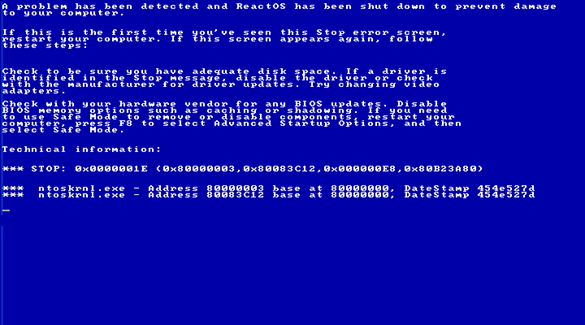
Důvod č. 5. Problémy s pevným diskem.
Pevný disk je poměrně křehké zařízení, nevydrží nárazy a otřesy. Proto v notebookech pevné disky kazí mnohem častěji než stolní počítače. Pokud spolu s vypínáním notebooku dochází k zamrzání při práci se soubory, může být problém na pevném disku.
Pevné disky nelze opravit, ale lze je snadno vyměnit. U většiny notebooků lze k pevnému disku přistupovat přes speciální poklop ve spodní části pouzdra. V jednom z našich článků jsme o tom již hovořili.

Důvod číslo 6. Jiné poruchy.
Existují další důvody, které mohou způsobit, že se notebook sám vypne. Například na základní desce notebooku se mohou objevit mikrotrhliny. Taková vada se může projevit jen čas od času, proto je velmi obtížné ji diagnostikovat. Pokud nemůžete určit, proč se váš notebook sám vypíná, měli byste kontaktovat servisní středisko.
 Příklady funkce jQuery setTimeout () Javascript zabraňuje spuštění více časovačů setinterval současně
Příklady funkce jQuery setTimeout () Javascript zabraňuje spuštění více časovačů setinterval současně DIY amatérské rádiové obvody a domácí výrobky
DIY amatérské rádiové obvody a domácí výrobky Oříznutí jednořádkového nebo víceřádkového textu na výšku s přidáním elips Přidání přechodu k textu
Oříznutí jednořádkového nebo víceřádkového textu na výšku s přidáním elips Přidání přechodu k textu